Jak používat styly ve Wordu na iPadu

Styly aplikace Word šetří čas, protože kombinují několik formátovacích příkazů najednou. Naučte se efektivně používat styly na iPadu a získejte konzistentní vzhled dokumentů.
Když v Outlooku 2011 pro Mac otevřete jednotlivou položku v jejím vlastním okně, například zprávu, najdete další karty pásu karet. Karta Nástroje v zobrazení pásu karet v poště vám poskytuje bezprecedentní kontrolu nad vaším účtem:

Můj den: Kliknutím zobrazíte miniaplikaci Můj den.
Mimo kancelář: Pouze pro účty Exchange kliknutím zobrazíte dialogové okno Pomocník pro funkci Mimo kancelář. V tomto dialogu nastavte pravidla pro zpracování interních a externích zpráv Mimo kancelář.
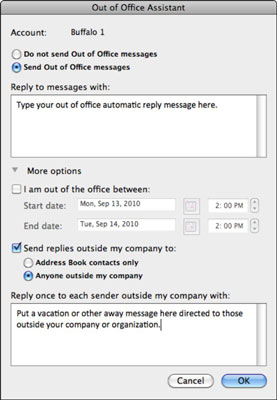
Veřejné složky: Pouze pro účty Exchange kliknutím zobrazíte prohlížeč složek, který vám umožní přihlásit se k odběru veřejných složek, k jejichž používání vám bylo uděleno oprávnění.
Import: Zobrazí dialogové okno Import.
Export: Zobrazí dialogové okno Export, kde si můžete vybrat, zda chcete uložit své kontakty do souboru .txt odděleného tabulátory, nebo uložit archiv aplikace Outlook (pro zálohování nebo přesunutí do jiného počítače) jako soubor .olm.
Synchronizační služby: Můžete si vybrat synchronizaci kontaktů aplikace Outlook s adresářem Apple a MobileMe.
Plány: Zobrazí vyskakovací nabídku, kde můžete vybrat Vyprázdnit složku odstraněných položek, Odeslat a přijmout vše nebo Odeslat vše.
Seznamy adresátů: Zobrazí Správce seznamu adresátů, kde mohou pokročilí uživatelé nastavit pravidla pro automatické přesouvání zpráv z jedné složky do druhé a dokonce spouštět skript AppleScript z aplikace Outlook.
Průběh: Zobrazuje malý dialog zobrazující ukazatele průběhu jakékoli aktivity mezi aplikací Outlook a servery, se kterými si vyměňuje informace.
Chyby: Zobrazí dialogové okno popisující chyby, na které Outlook narazil. Tyto informace mohou být užitečné při diagnostice problémů s připojením a nastavením.
Režim online/offline: Toto tlačítko přepne Outlook do režimu offline, kde si pamatuje vaše akce. V režimu offline můžete pracovat, když čtete poštu a odpovídáte na ni, kontrolujete nebo přidáváte události kalendáře a podobně. Když jste připojeni k internetu, můžete se přepnout zpět do režimu online a Outlook za vás vše automaticky synchronizuje.
Styly aplikace Word šetří čas, protože kombinují několik formátovacích příkazů najednou. Naučte se efektivně používat styly na iPadu a získejte konzistentní vzhled dokumentů.
Při práci v Office 2011 pro Mac se naučte, jak efektivně vytvořit víceúrovňový číslovaný seznam ve Wordu 2011. Objevte nejlepší praktiky a tipy.
Naučte se, jak nastavit odsazení v aplikaci Word 2008 pro Mac pomocí jednoduchých kroků a technik pro úpravu dokumentů.
V aplikaci Word 2007 můžete vybarvit stránku za textem. Při výběru barvy pozadí stránky si můžete vybrat z různých barev nebo přechodů. Návod na úpravu pozadí.
Word 2007 za vás sestaví obsah (TOC) tak, že v dokumentu předem vypíše nadpisy (každý s číslem stránky). Zjistěte, jak efektivně využívat funkci TOC pro lepší organizaci dokumentu.
Funkce Porovnat v PowerPointu 2013 umožňuje efektivně porovnat rozdíly mezi verzemi prezentace a selektivně přijmout nebo odmítnout změny.
Zjistěte, jak zaškrtávat políčka v Excelu 2011 pro Mac, a získejte užitečné tipy a triky pro efektivní práci s formuláři.
Někdy potřebujete Outlook 2013, aby vám připomněl důležitá data nebo navazující aktivity. Pomocí vlajek můžete například připomenout, že máte příští týden někomu zavolat. Nejlepší způsob, jak si zapamatovat, je označit jméno této osoby v seznamu kontaktů. Ve vašem kalendáři se objeví připomenutí. Kontakty nejsou […]
Každý aspekt vzhledu tabulky lze formátovat ve Wordu v Office 2011 pro Mac. Můžete použít styly, které sloučí buňky dohromady, aby vytvořily větší buňky, zrušit je sloučení, změnit barvy ohraničení, vytvořit stínování buněk a další. Použití stylu tabulky z pásu karet Office 2011 pro Mac Karta Tabulky na pásu karet […]
Když používáte Word v Office 2011 pro Mac, můžete použít styly tabulek ke změně vzhledu buněk. Pokud nemůžete najít existující, který by vyhovoval vašim potřebám, můžete vytvořit nové styly tabulky v dialogu Styl. Proveďte tyto kroky: Ve Wordu 2011 pro Mac vyberte Formát → Styl. Otevře se dialogové okno Styl. Klikněte na […]







